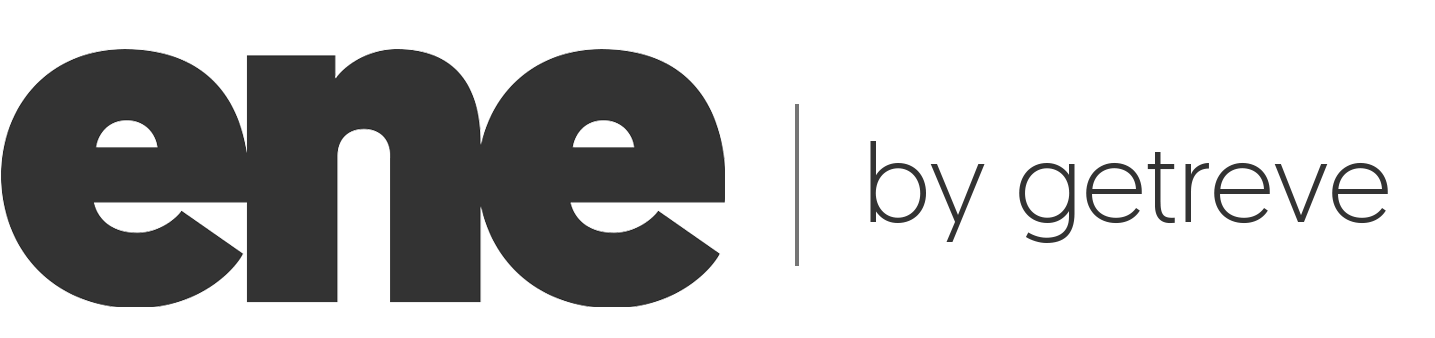Platform funkciók
A titkosítás csak egy kezdet
-
Fájlok
Platformunk alapvető funkciója a fájlok szervezett tárolása. Miután regisztrálta zónáját a rendszerünkben, kétféleképpen adhat hozzá fájlokat.
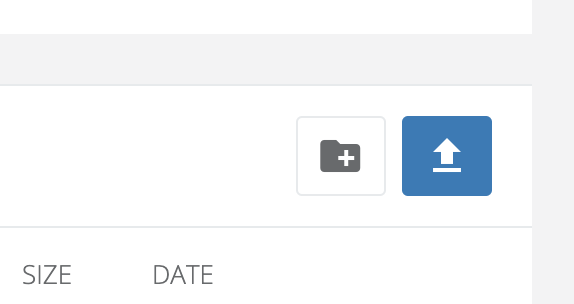
Kattintson a gombra, amely lehetővé teszi fájlok kiválasztását és hozzáadását.
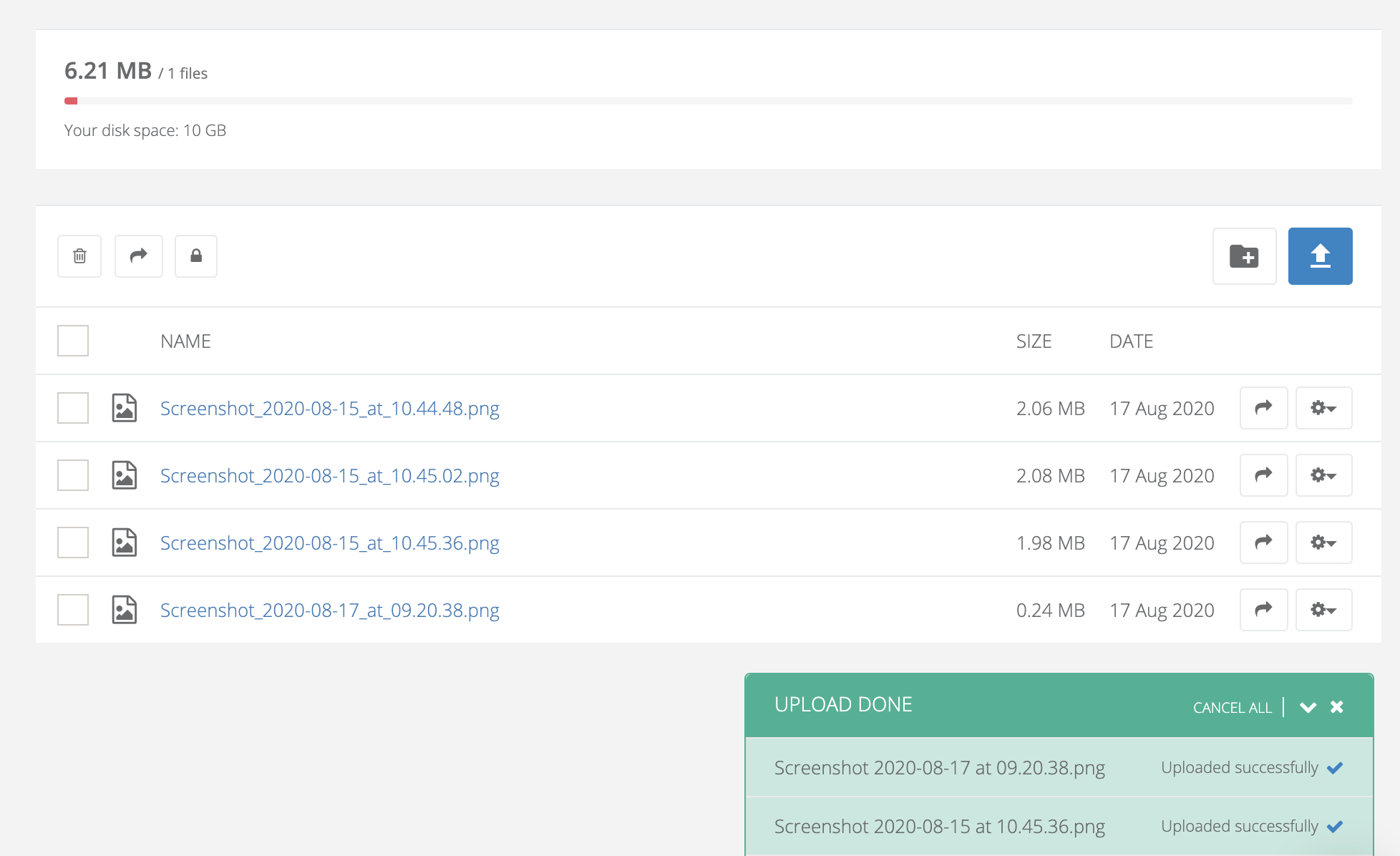
A fájlokat egyszerűen áthúzhatja a böngésző fülére
A rendszerhez hozzáadott fájlokat a kulcs titkosítja. A biztonsági szinttől függően előfordulhat, hogy a kulcs megadását kéri

Abban az esetben, ha nagy fájlokat tölt le, vagy sokan használják a rendszert, akkor észreveheti, hogy a fájl nem mindig töltődik le, és "függőben van" vagy "visszafejtik". Ez azt jelenti, hogy a fájl dekódolva van, és meg kell várni a letöltési eljárás megkezdését. Nyugodtan! nem kell semmit tennie, amikor a fájl készen áll, csak látja elindult a letöltési eljárás
-
Titkosítás
Az ene platform ötvözi a könnyű használat és a titkosítás erősségét. Ön azonban eldönti, hogy mennyire szeretné megvédeni adatait. Több biztonsági szint közül választhat. Minél magasabb biztonsági szintet választ, annál kevesebb lehetőséggel kell megkönnyítenie az életét. Például a fájl minden dekódolásakor meg kell adnia egy kulcsot. Hangsúlyozzuk azonban, hogy attól függ, hogy így lesz-e. Definíció szerint minden fájl titkosítva és biztonságban van, még akkor is, ha biztonsági szintet választ a rendszerben tárolt kulccsal
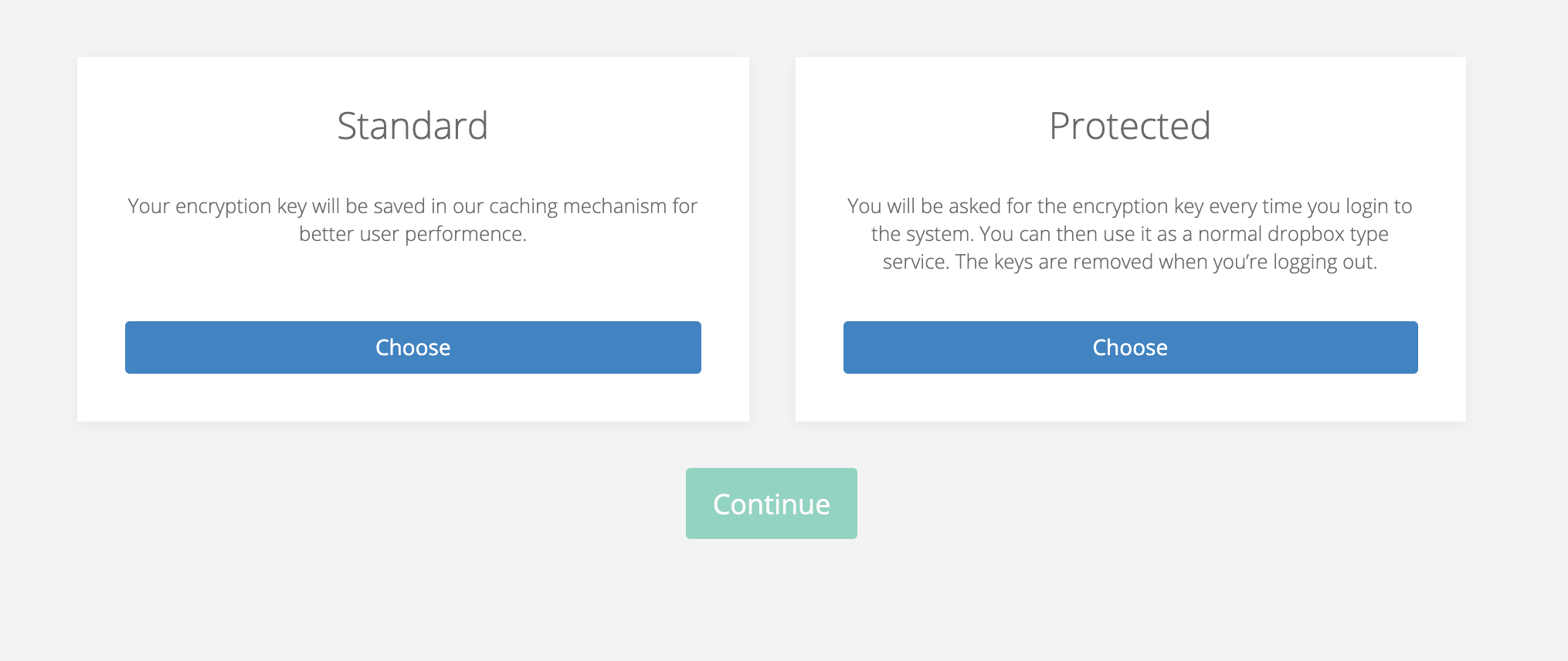
Minden fájl AES256 alapú kulccsal van titkosítva. A biztonsági szint kiválasztásakor létrejön egy kulcs, amelyet megváltoztathat. Fontos azonban, hogy ezt a kulcsot felírja.
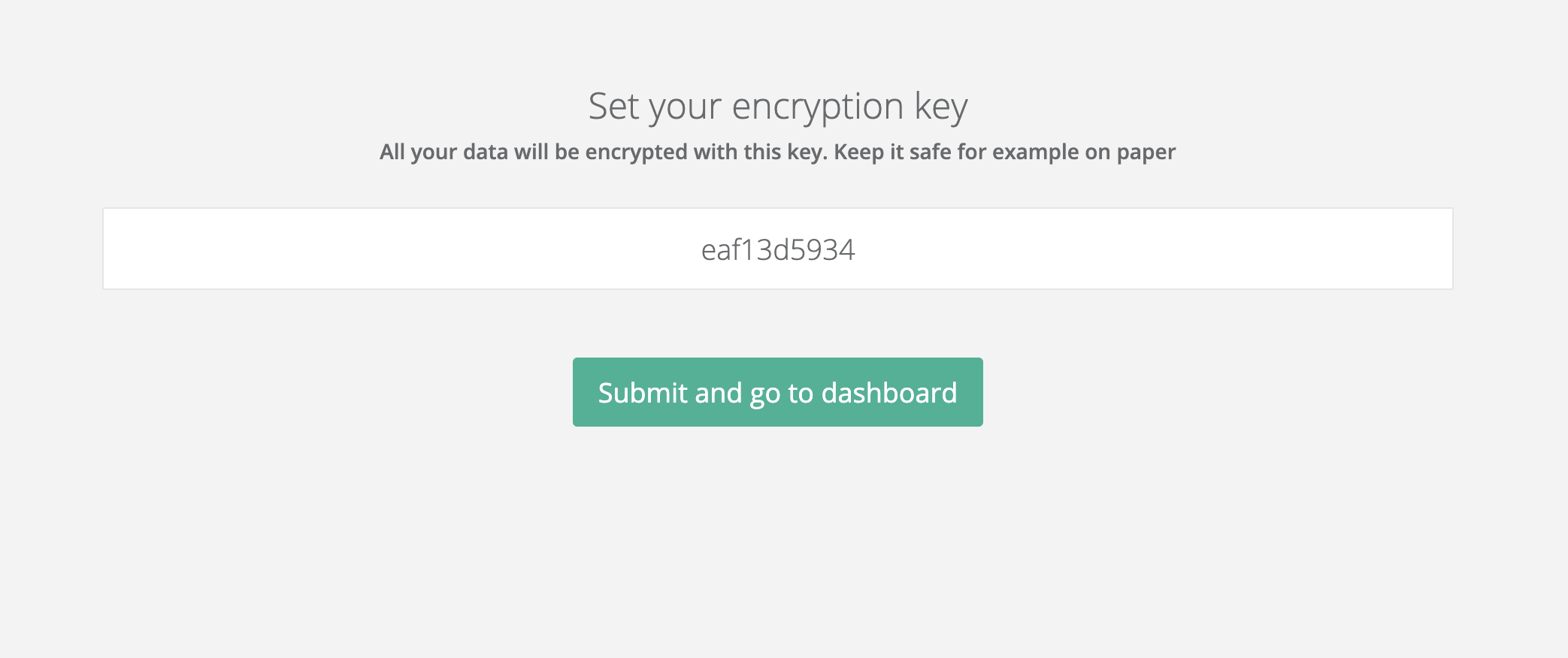
Javasoljuk, hogy írja le ezt a kulcsot papírra, és ne tartsa például noteszben. Így valaki ellophatja a kulcsát különféle rosszindulatú programokkal
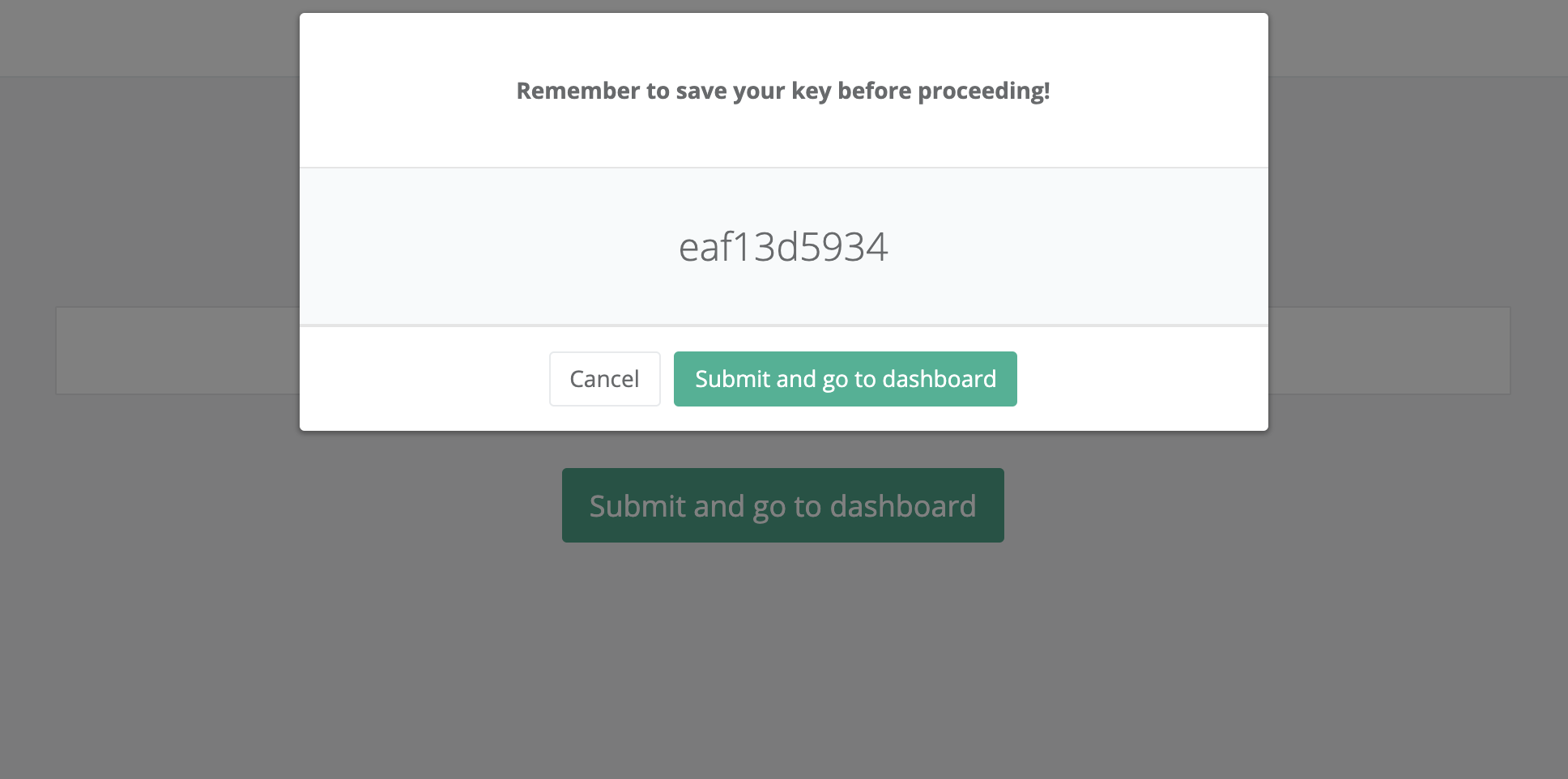
Biztonsági mechanizmusaink nem teszik lehetővé a fájlok közvetlen dekódolását a kulcsoddal. Ezért, ha a közvetítők valahogy hozzáférnek a titkosított fájljaihoz, még akkor is, ha ismerik a kulcsot, nem lesznek képesek dekódolni őket. A fájl dekódolásához kulcsra és titkosítási mechanizmusunkra van szükség, csak a platform képes dekódolni a fájlokat. Ennek célja, hogy megvédje a fájlokat az illetéktelen hozzáféréstől minden további helyen, ahol az adatokat tárolják
-
Kiváltságok
A rendszer egyes fájljainak vagy mappáinak láthatóságát és használatát mások korlátozhatják. Elég egyedi engedélyeket adni neki. Ehhez kattintson az "Engedélyek" elemre a kívánt fájl vagy mappa opcióiban.
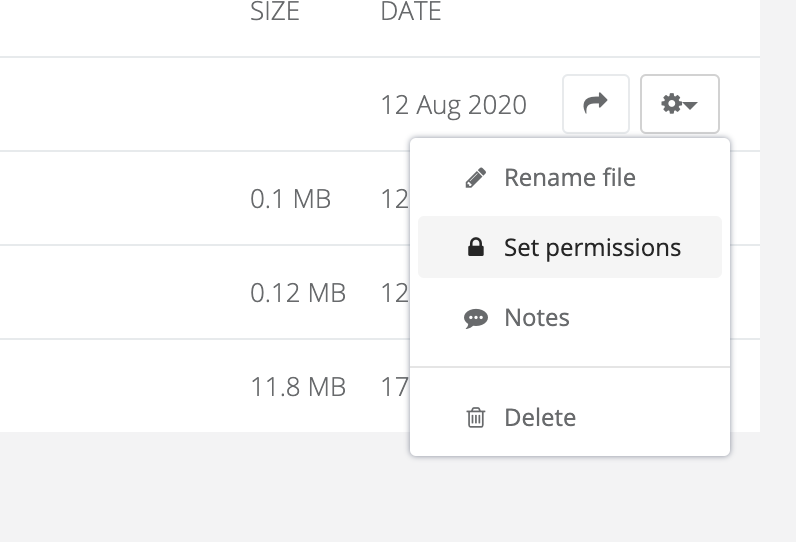
Ezután meghatározhatja, hogy ki férhet hozzá a fájljaihoz
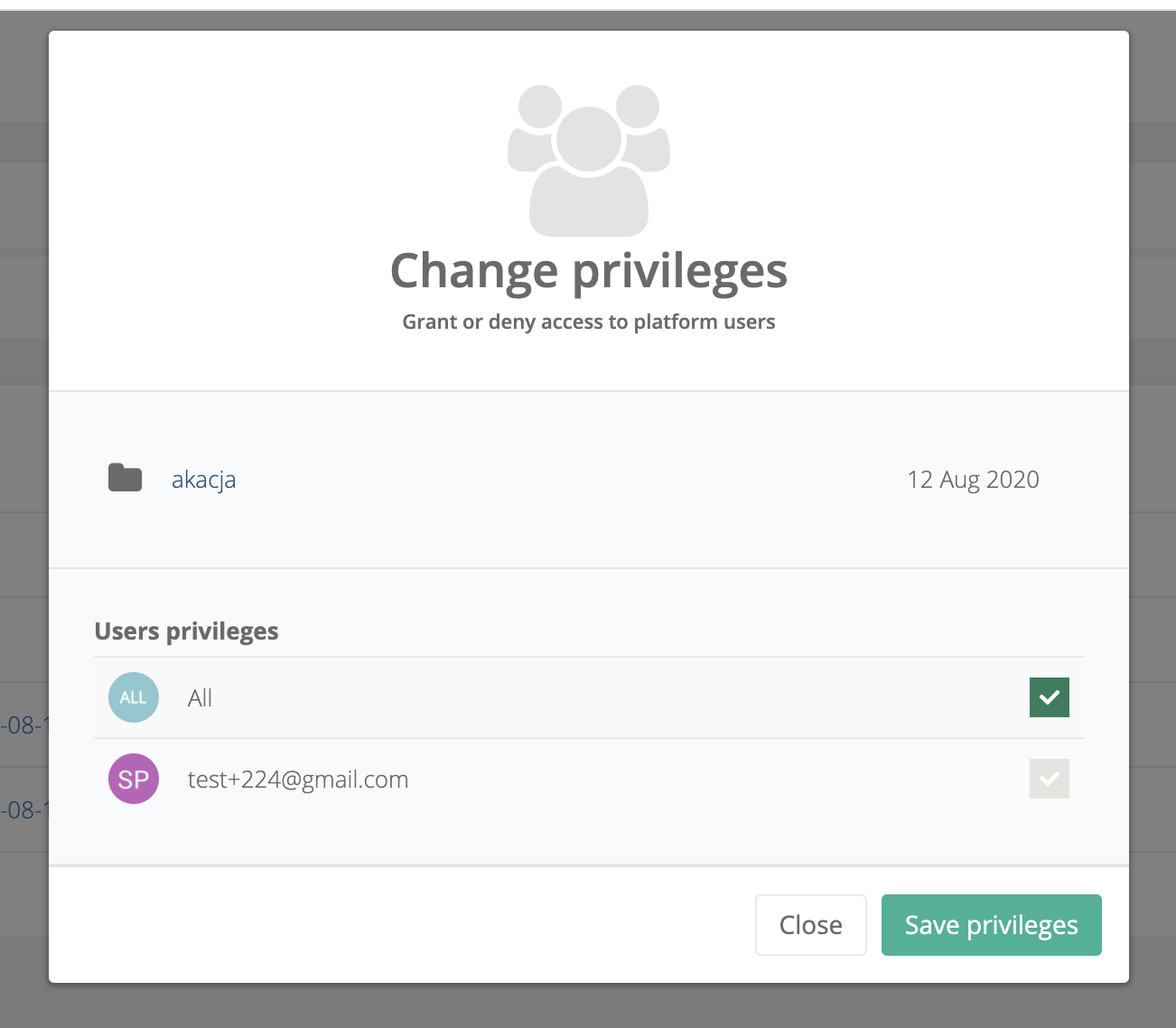
Az engedélyek beállítása után csak azok láthatják a rendszeren, akik hozzáférnek a fájlhoz / mappához. A szuperadminisztrátor is láthatja ezeket a fájlokat. A fájlokat és mappákat is korlátozhatja magára. Ily módon a felhasználók maguk is létrehozhatnak olyan mappákat, amelyek csak megosztás nélkül szolgálják ki őket
-
Megjegyzések
Minden fájl és mappa egy tábla formájában kommentálható, ahol a felhasználók információt cserélnek. A jegyzetek az egyes fájlok / mappák melletti következő opcióval érhetők el
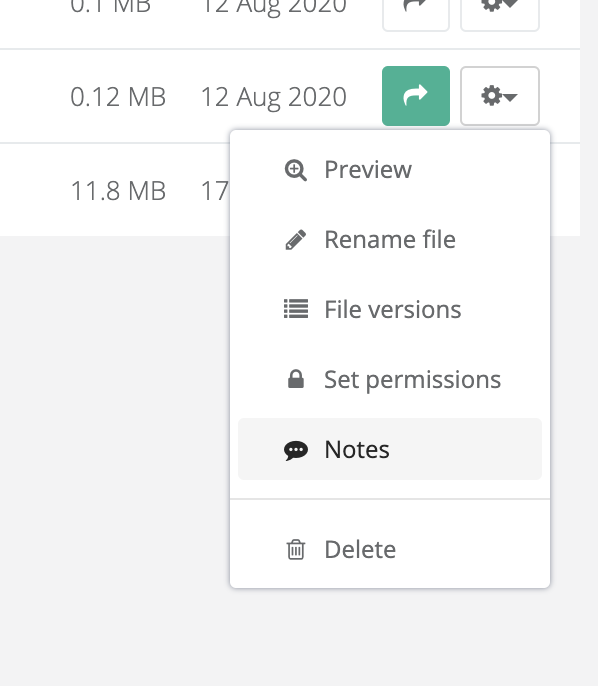
Egy speciális ablakban egyszerűen hozzáadhatunk jegyzeteket a fájlokhoz, az alábbiakhoz hasonlóan
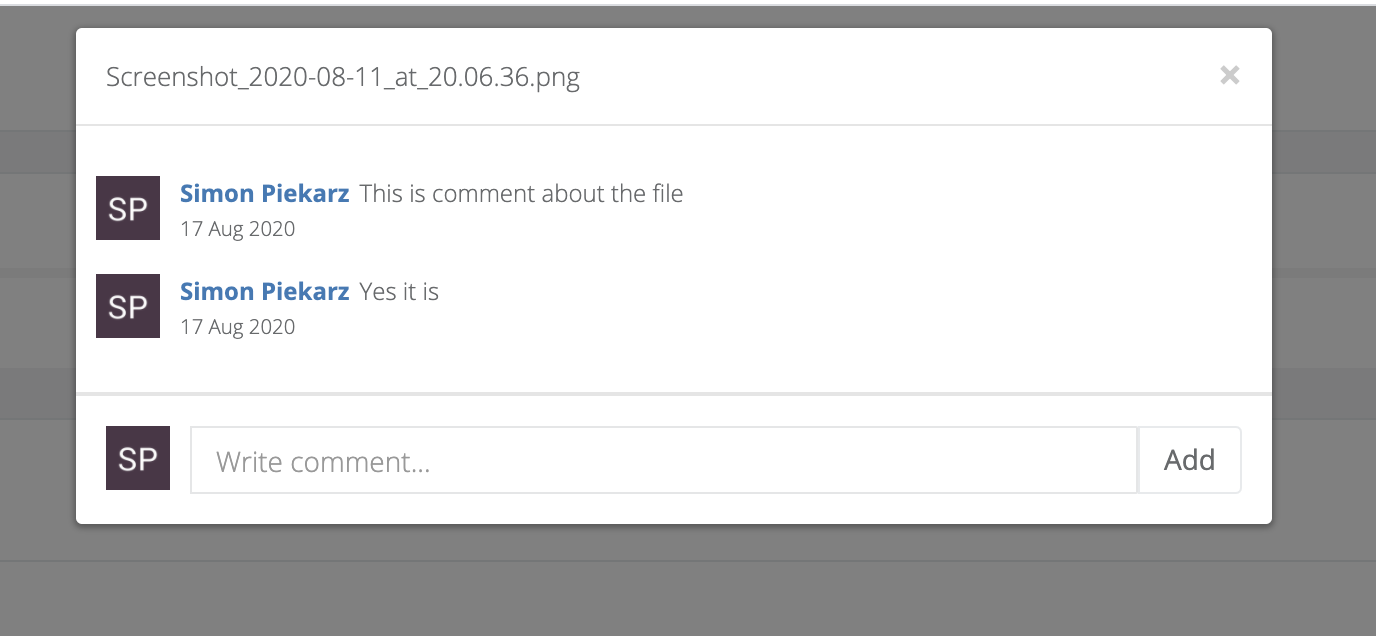
Ha egy adott fájl vagy mappa tartalmaz jegyzeteket, akkor a fájlrekord melletti speciális ikonon keresztül láthatja őket

-
Fájlverziók
Platformunk fájlverziós rendszerrel van felszerelve. Lehetővé teszi a fontos fájlok védelmét, ha megpróbálja felülírni őket. A verziós rendszer eléréséhez a következő lehetőséget kell választanunk
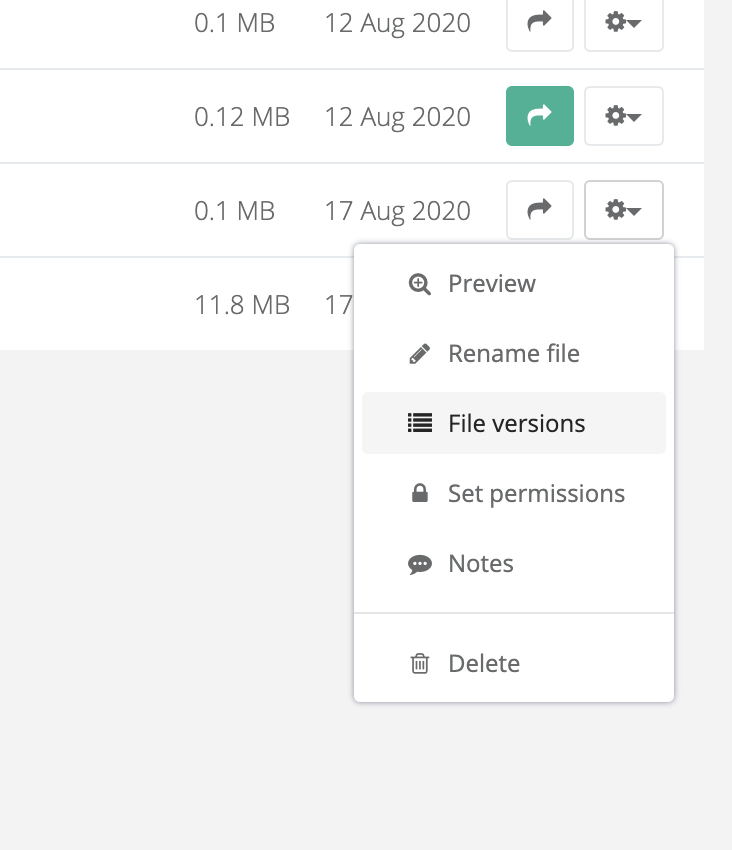
A verziórendszerben hozzáférünk a feltöltött fájl összes korábbi verziójához, amelyet verziókkal jelölünk. Ezeket a verziókat szabadon letölthetjük
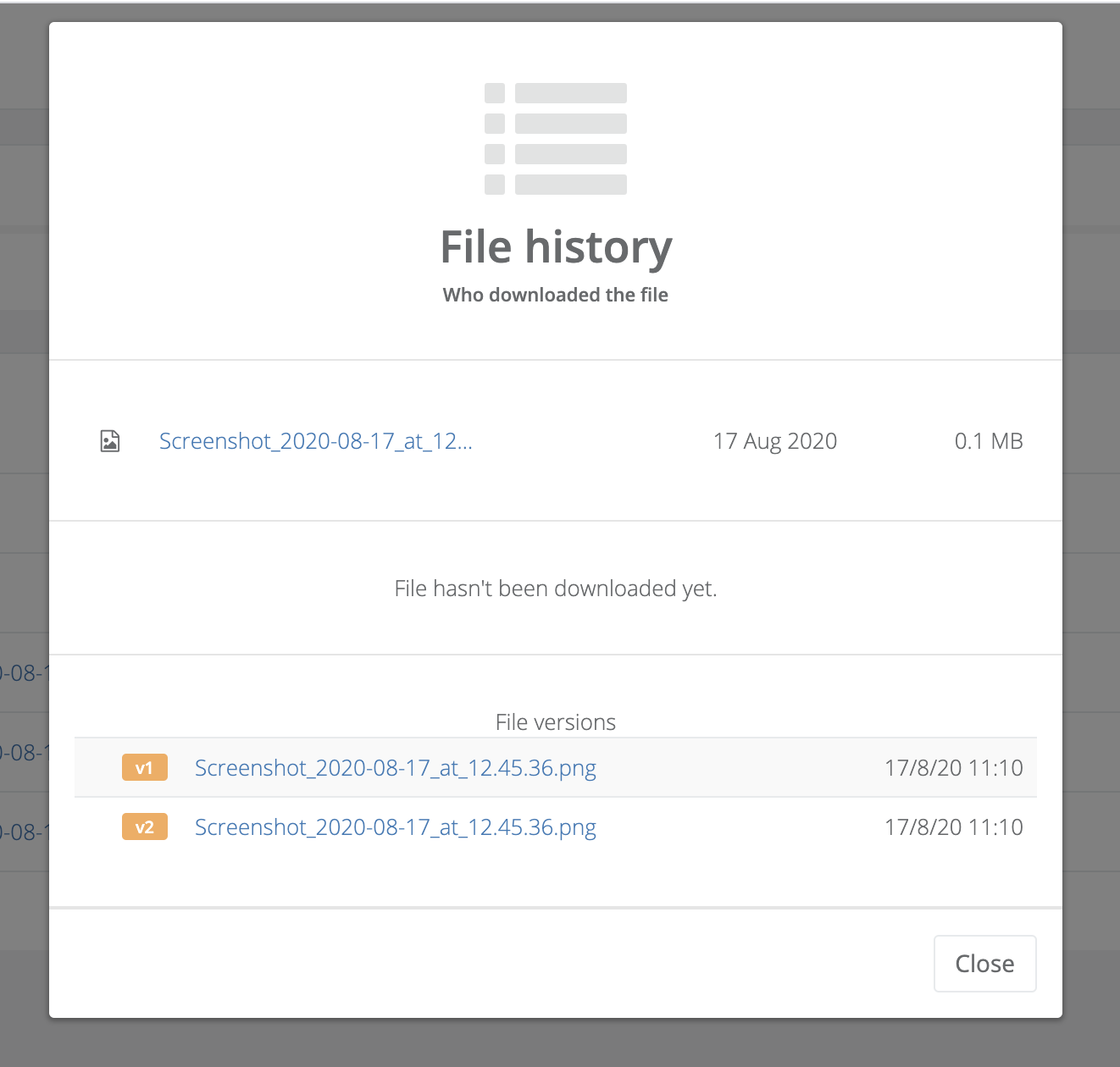
-
Történelem
A rendszer azt is nyomon követi, hogy ki és honnan jutott el egy adott fájlhoz vagy mappához. A történet megtekintéséhez kérjük, adja meg a verziórendszert
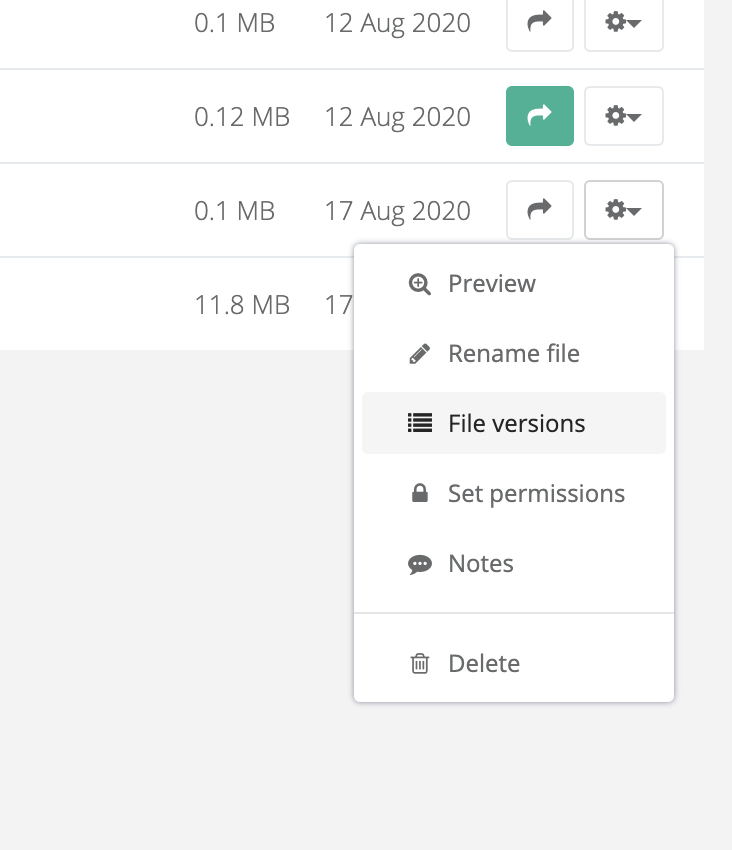
A fájl előzmények listában talál egy letöltési előzmények részt. Itt láthatjuk azt a személyt, aki letöltötte a fájlt, valamint adatokat arról a gazdagépről, amelyről készült
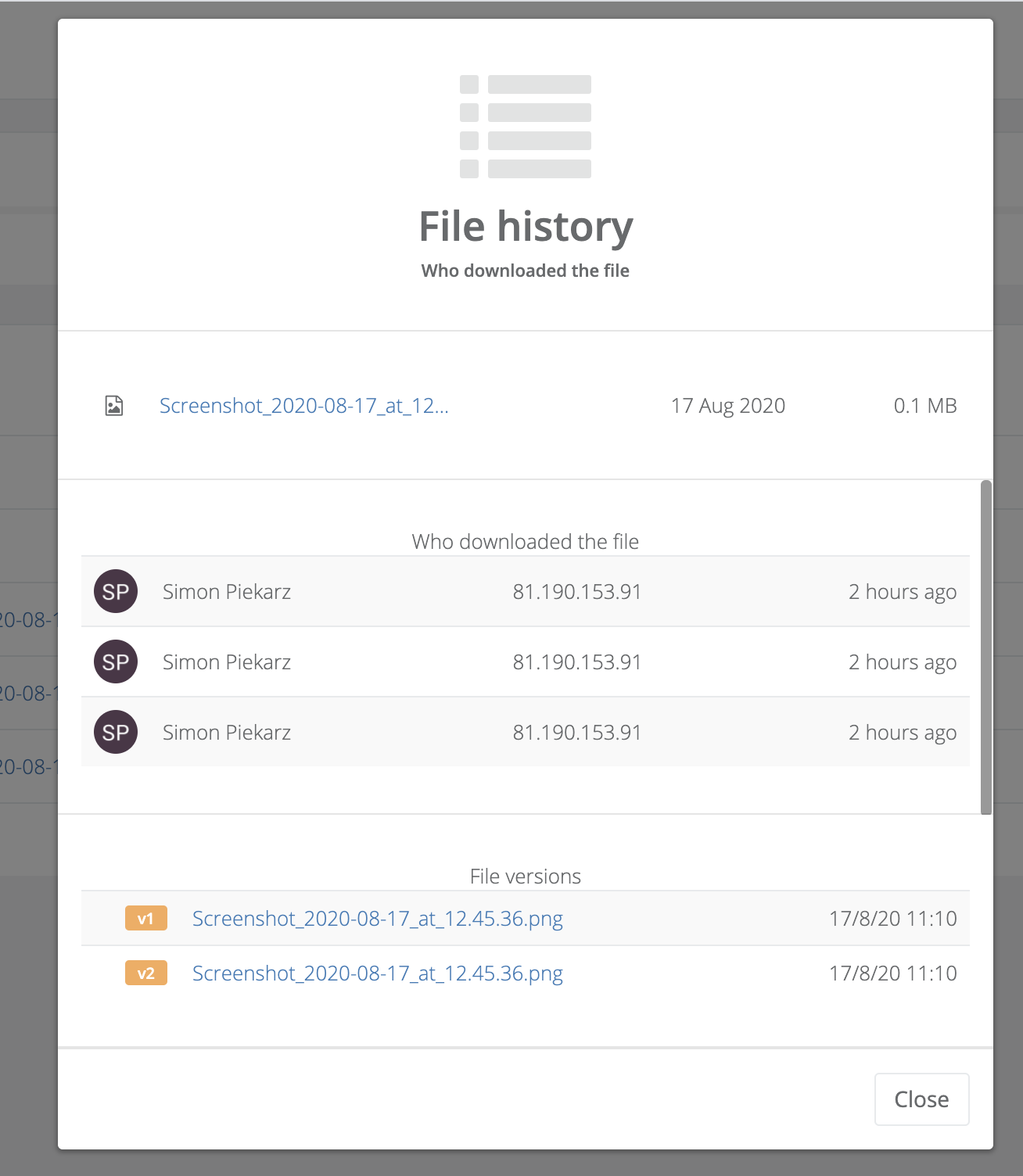
-
Kilátás
A fájl előnézeti rendszer lehetővé teszi a tartalom könnyű megtekintését. Használatához kattintson egy adott fájl melletti ikonra
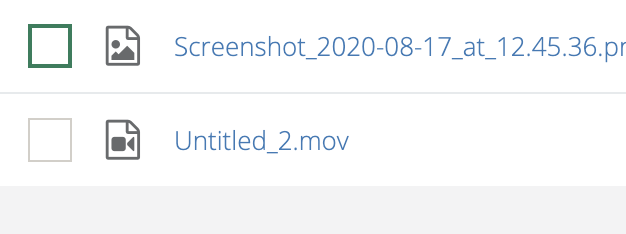
Az előnézeti rendszer dekódolja a fájlokat és megjeleníti azok tartalmát.
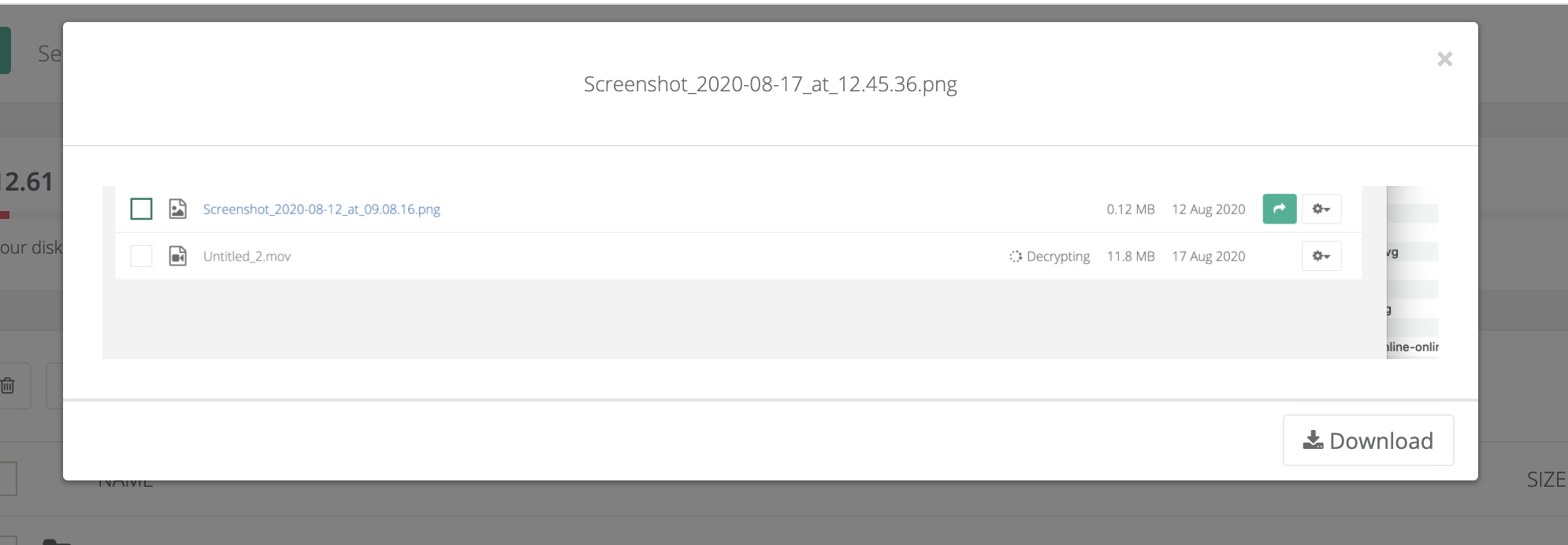
A rendszer a következő előnézeti formátumokat támogatja: JPG, PNG, GIF, MP4, AVI, MP3, XLS, PPT, DOC, PDF
-
Kuka
A fájlok illetéktelen törlés elleni védelme érdekében a rendszer egy lomtárral van felszerelve. Az összes törölt fájl és mappa a kukába kerül
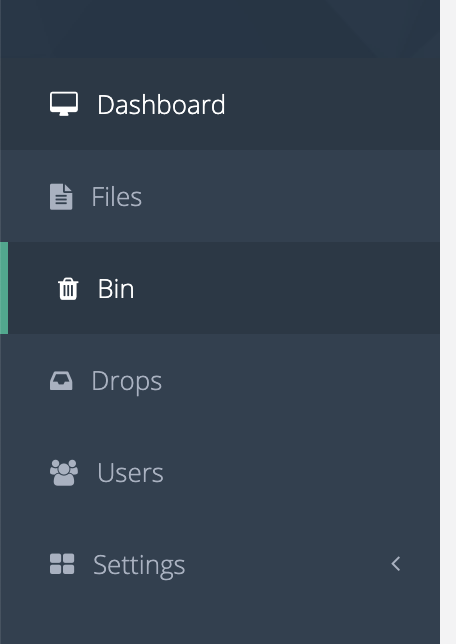
Az összes lomtárban lévő fájl 30 nap múlva törlődik. A fájlok bármikor visszaállíthatók. Arra is emlékeznie kell, hogy a törléssel együtt fájlt, az előzményekbe mentett összes verzióját is töröljük
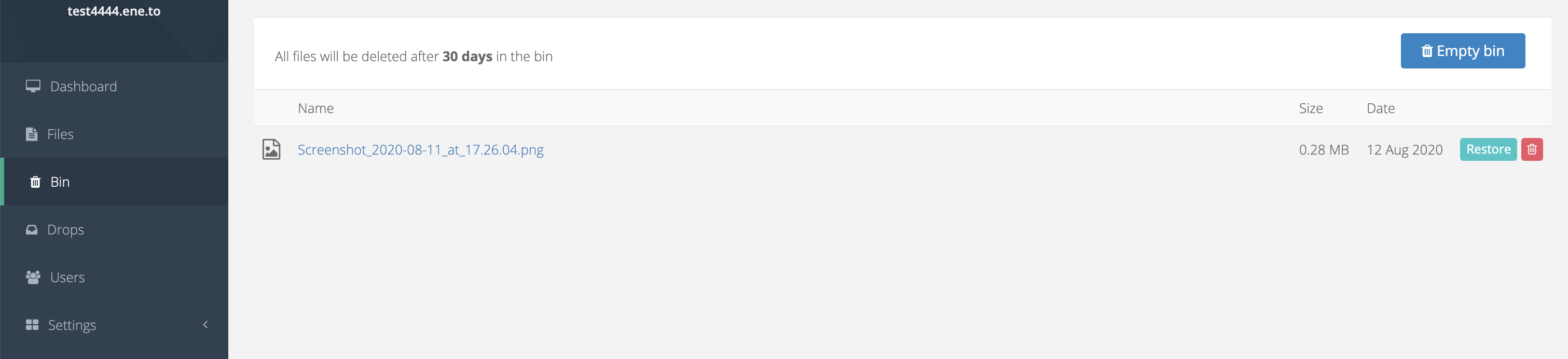
-
Megosztás
A fájl külsõ megosztásához kattintson ide a megosztás gombra. Ha a fájlt már megosztották, a gomb színe zöldre változik

A megosztás fülön láthatjuk a megosztási lehetőséget, valamint annak előzményeit, hogy kivel osztottuk meg a fájlt. Fontos szempont ezen a ponton, hogy a fájlt csak azzal az információval szabad megosztani, akinek elküldték. Ebből a célból kérjük, adja meg annak a személynek az e-mail címét, akivel a fájlt megosztják.
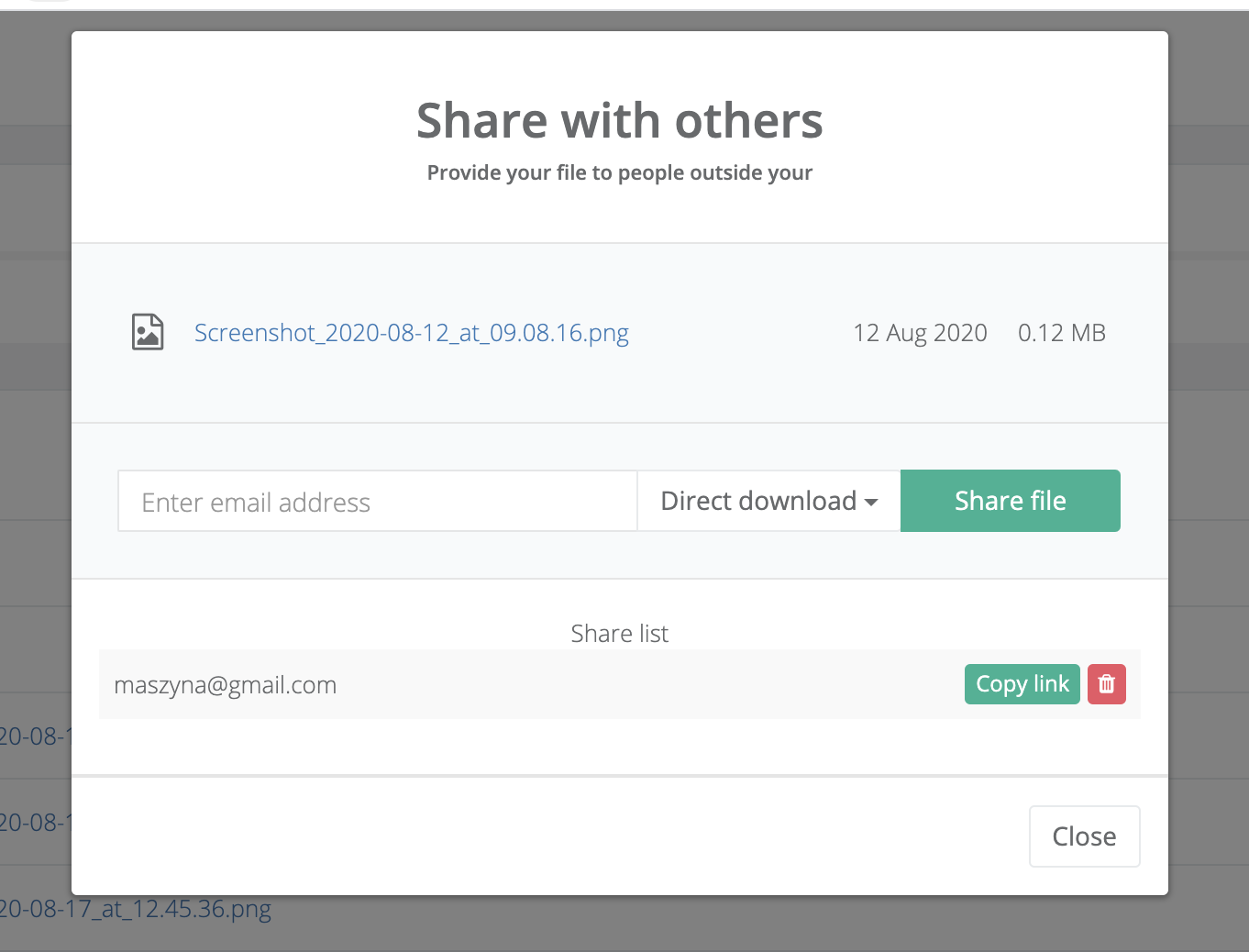
A felhasználó e-mailt kap, amelyben letöltheti a fájlt.

A hivatkozást mindig létrehozhatja a létrehozott fájlba, és manuálisan elküldheti annak a felhasználónak, akivel megosztja a fájlt.
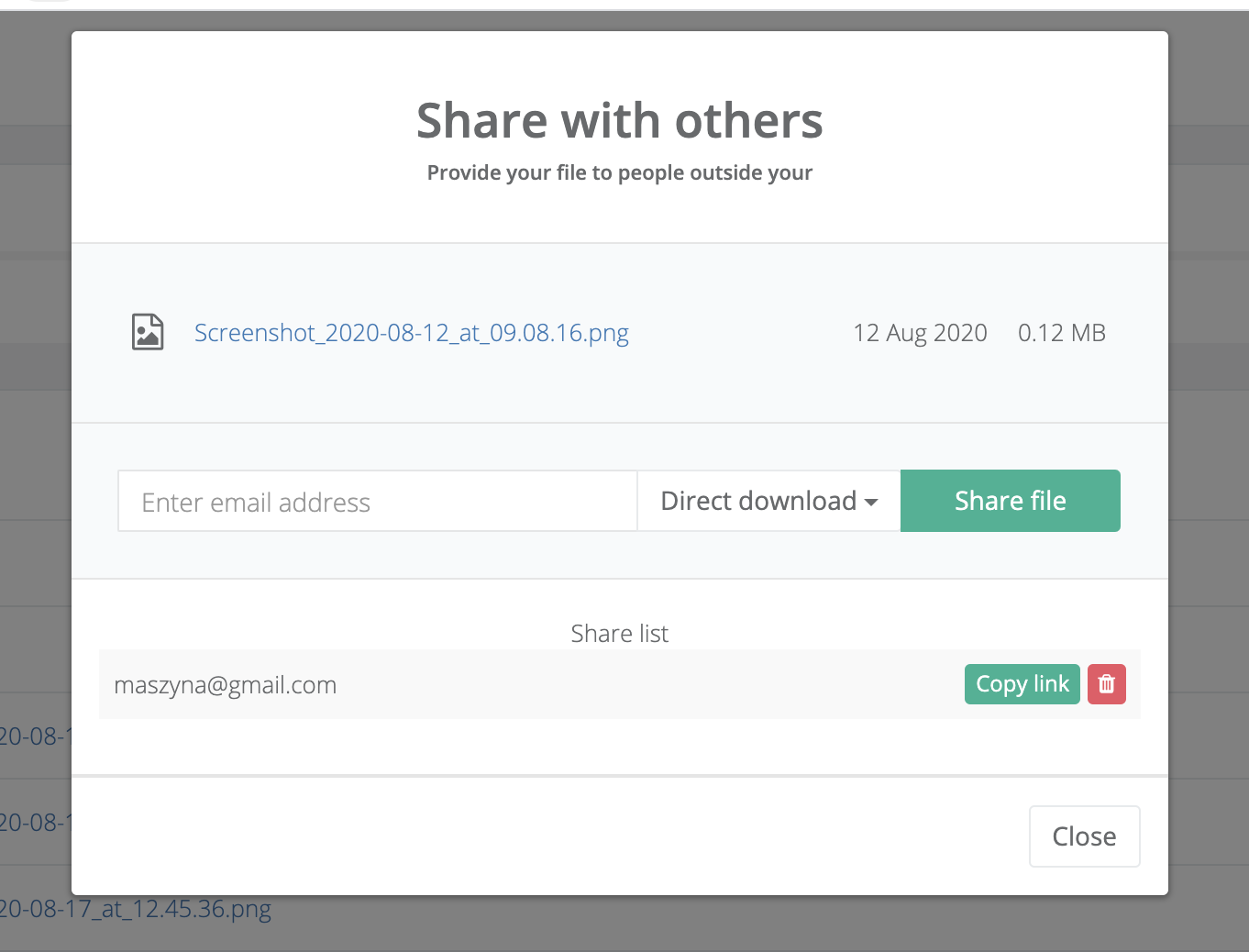
Ha egy mappa megosztott, a felhasználó hozzáférhet egy egyszerű fájllistához
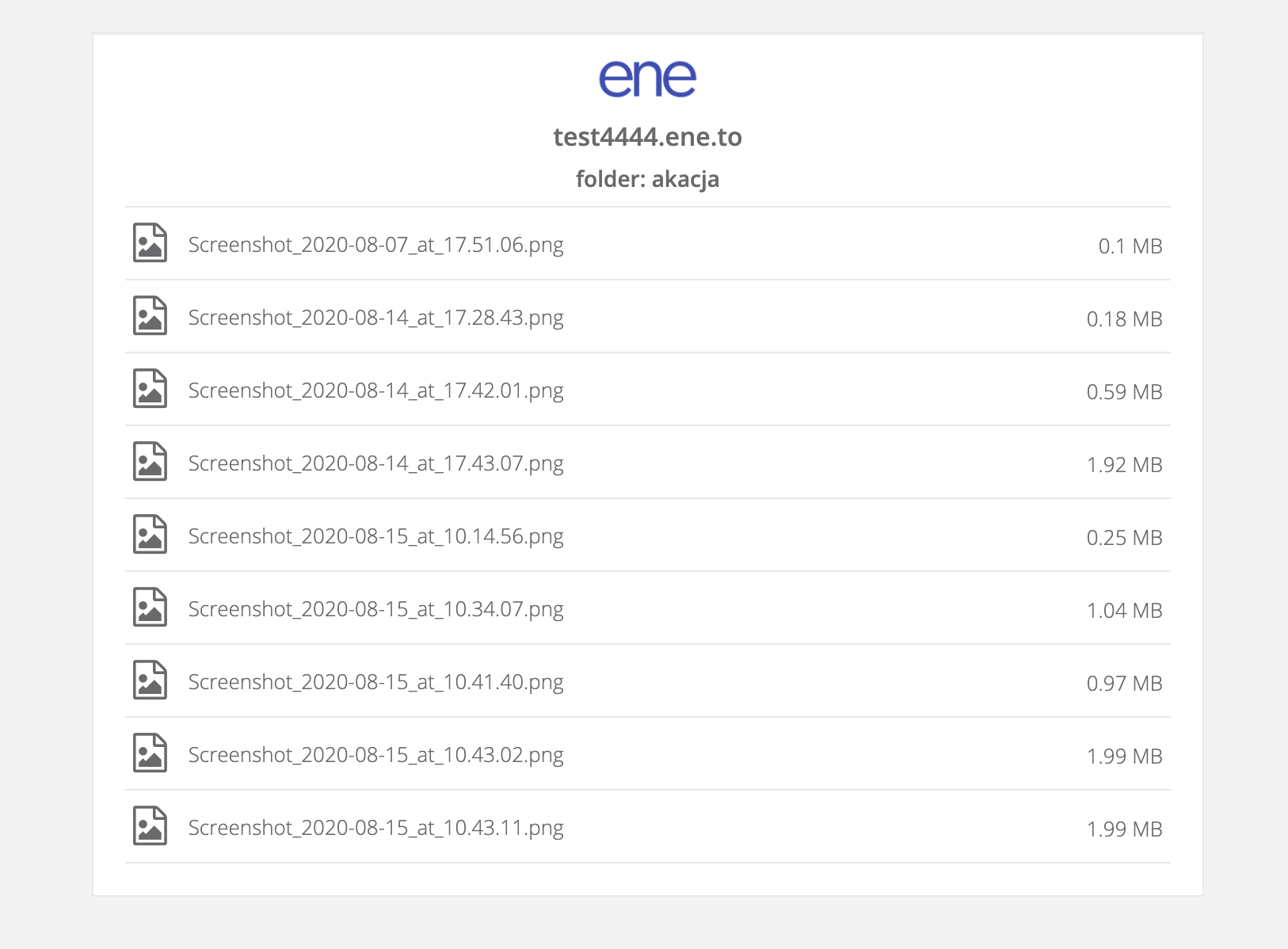
Fontos! A megosztás törlése megakadályozza a fájlokhoz való további hozzáférést
-
Cseppek
A dobási zónákat úgy tervezték, hogy a kívülállók fájlokat küldhessenek kívülről. A rendszer létrehoz egy speciális dump zónát, ahol például az ügyfél láthatja az összes átvitt fájlt, és újakat adhat hozzá.
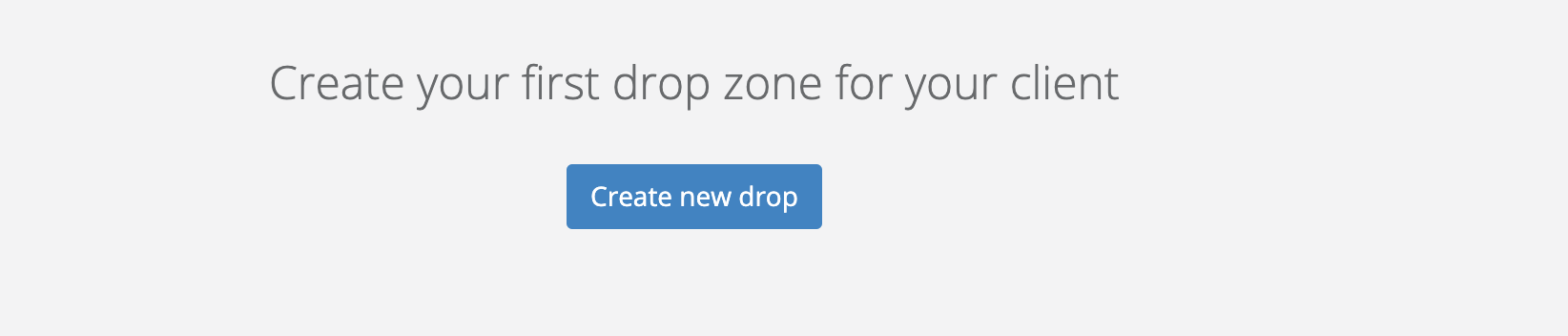
Hozzon létre dobási zónát a "Dobjon zóna létrehozása" gombra kattintva
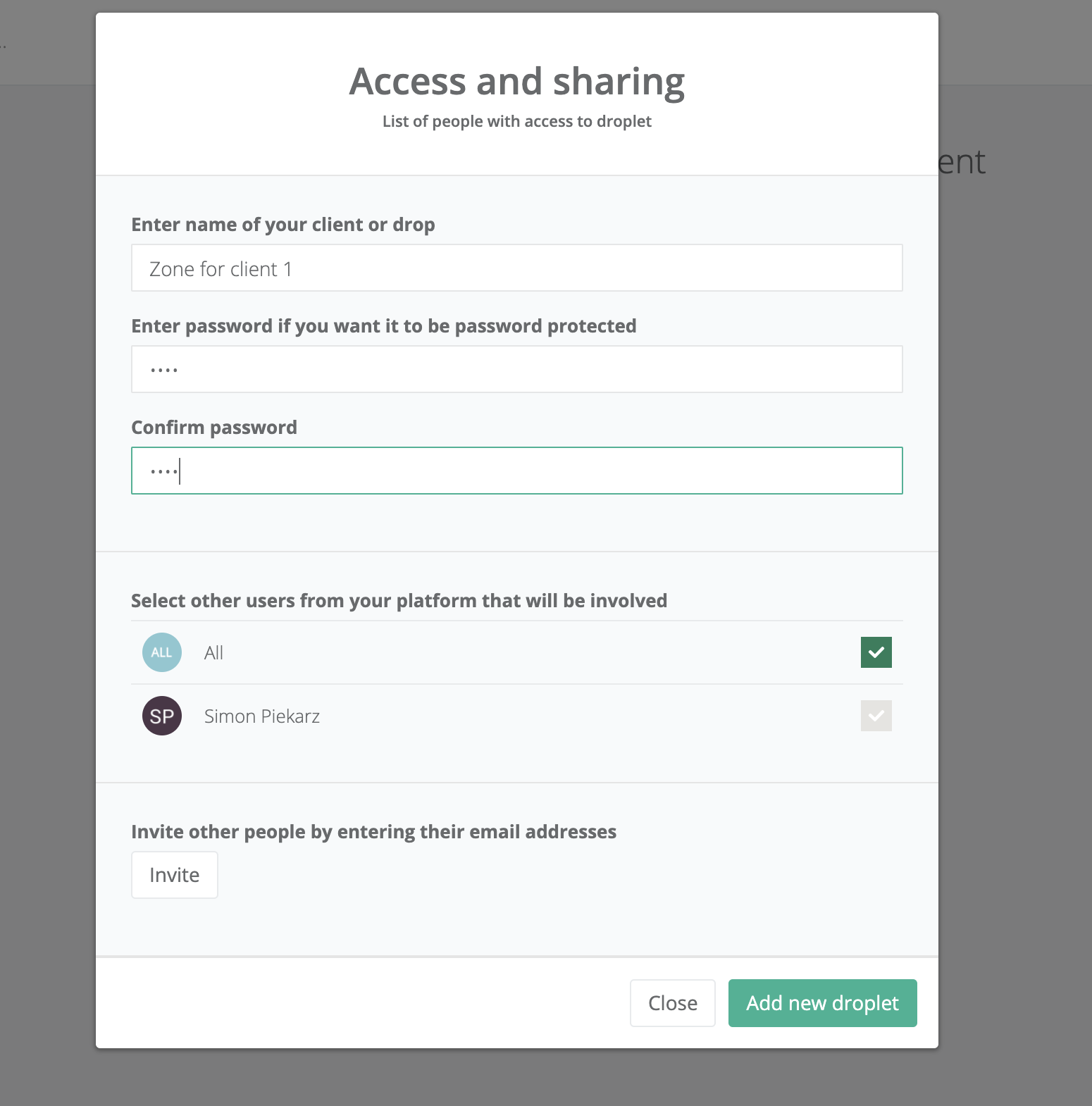
A dobási zóna hozzáadásakor megadjuk a nevét és az opcionális jelszót. Ha megadunk egy jelszót, akkor a felhasználónak meg kell adnia azt, mielőtt hozzáférést kapna a fájlokhoz

A létrehozott dump zóna a fájllistában egy mappában van ábrázolva, és minden külső személy által átvitt fájl megtalálható.
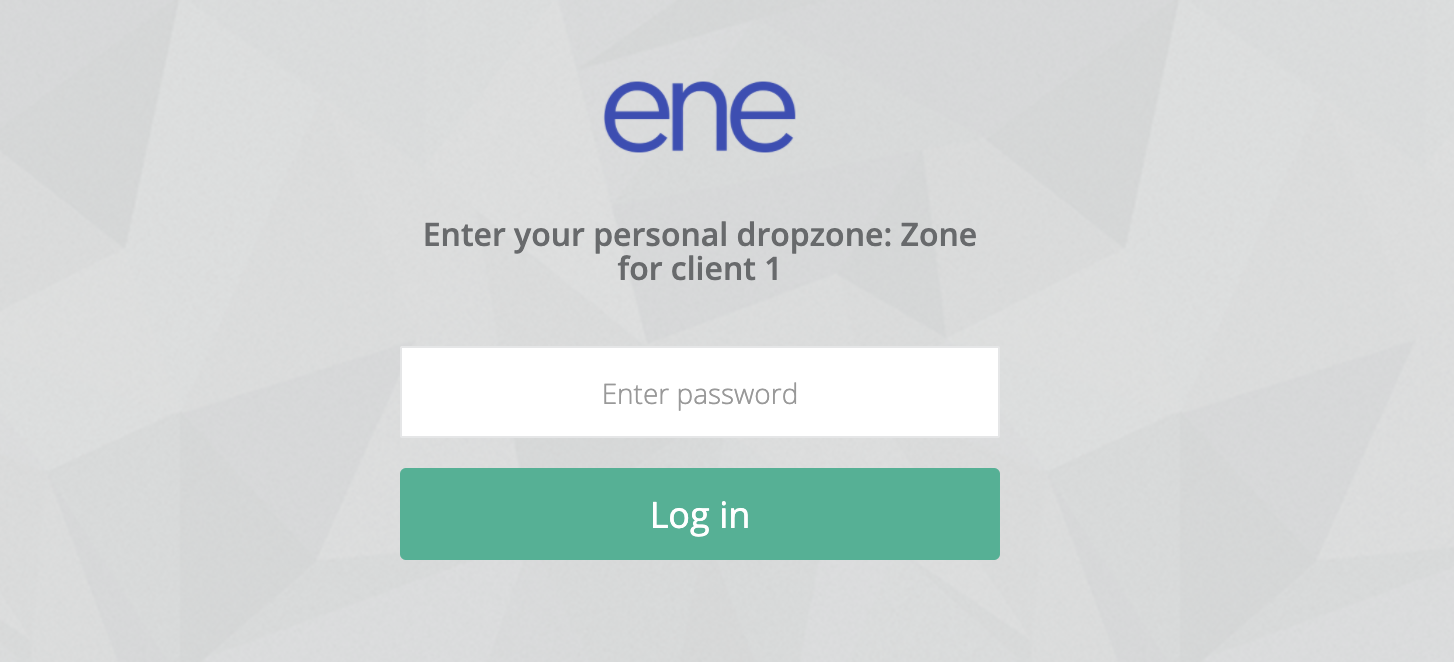
A dobási zóna elve egyszerű. egy külső személy hozzáférést kap a weboldal mappájához. Létrehozhatja a mappáit, áthúzhatja a fájljait, alapvetően mindent, mint a rendszerben, de azon kívül
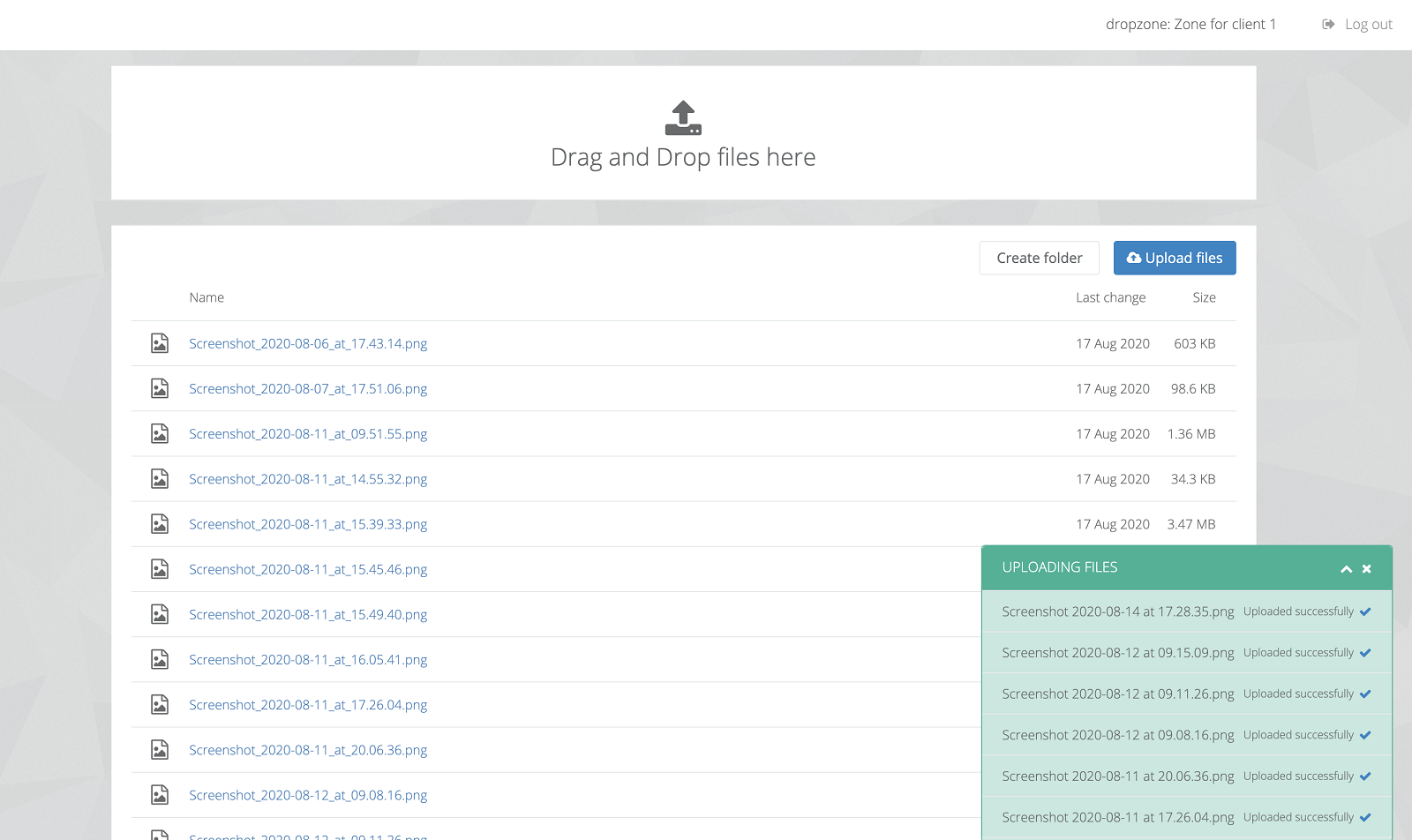
A külső felhasználók azonban nem törölhetnek fájlokat, és csak a rendszer felhasználója tudja megtenni. Azt is letilthatja, hogy a felhasználó bármikor hozzáférjen a dobási zónához.
-
Testreszabás
Az Ön platformja az Ön által választott aldomain alatt érhető el. Az Ön által meghívott felhasználók is bejelentkezhetnek.
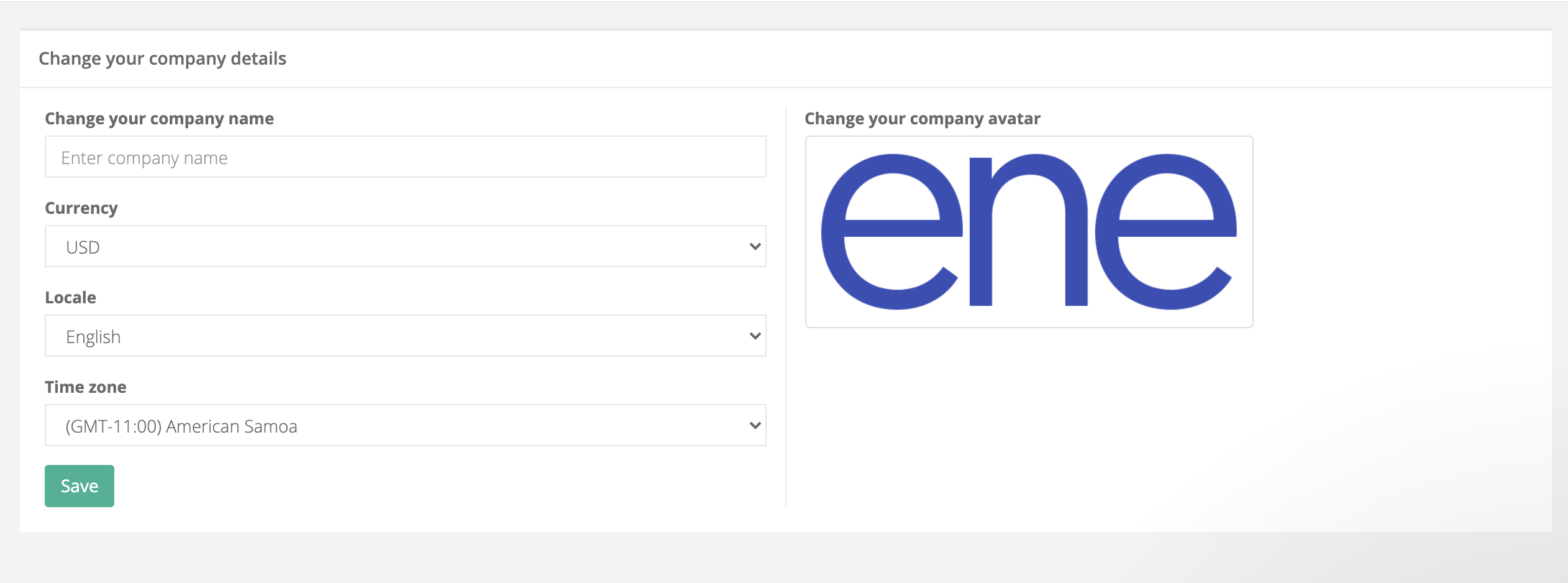
Annak érdekében, hogy a rendszert jobban megfeleljen az Ön igényeinek, a "Beállítások" fülön megadhatja logóját és a vállalatával kapcsolatos további információkat, például a nyelvet
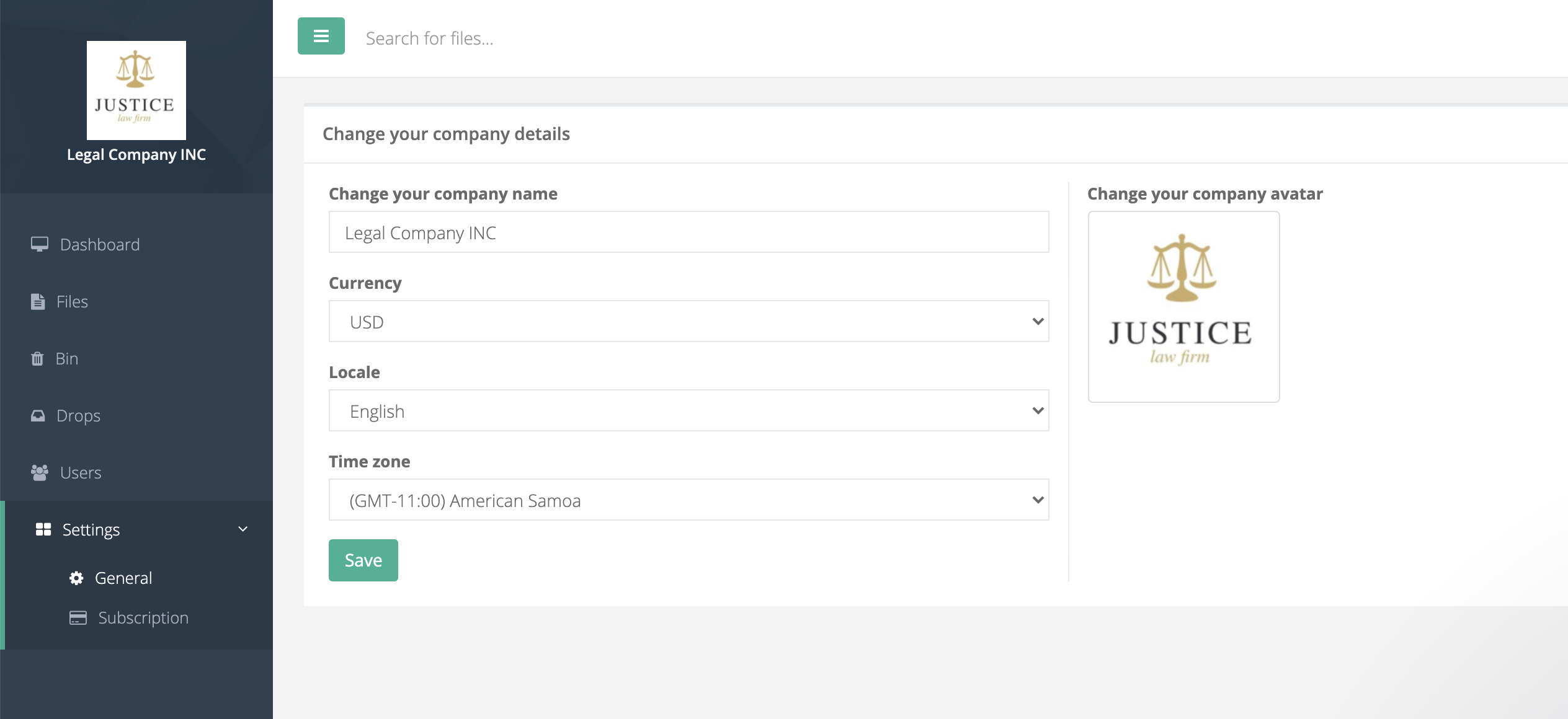
-
Felhasználók
Az ene rendszer lehetővé teszi tetszőleges számú felhasználó meghívását a rendszerbe. Minden felhasználó hozzáférést kap a fájlokhoz az információmegosztási irányelveknek megfelelően. Tehát hozzáférhet nyilvános mappákhoz, fájlokhoz és azokhoz, amelyeket létrehozott, és magára korlátozta. Felhasználó meghívásához a rendszerbe lépjen a "Felhasználók" fülre
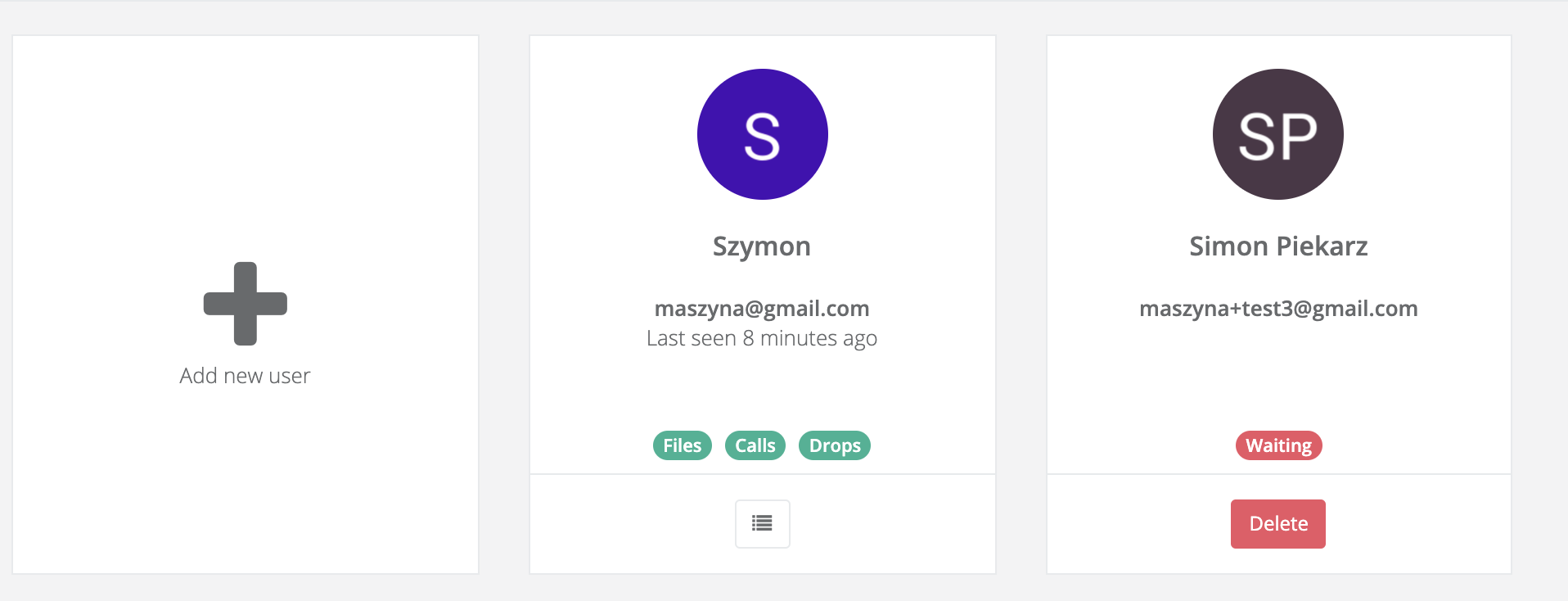
A Felhasználók lapon kattintson a Felhasználó hozzáadása elemre, és töltse ki az alapvető információkat. Meghatározhatjuk a felhasználó hozzáférési szintjét is
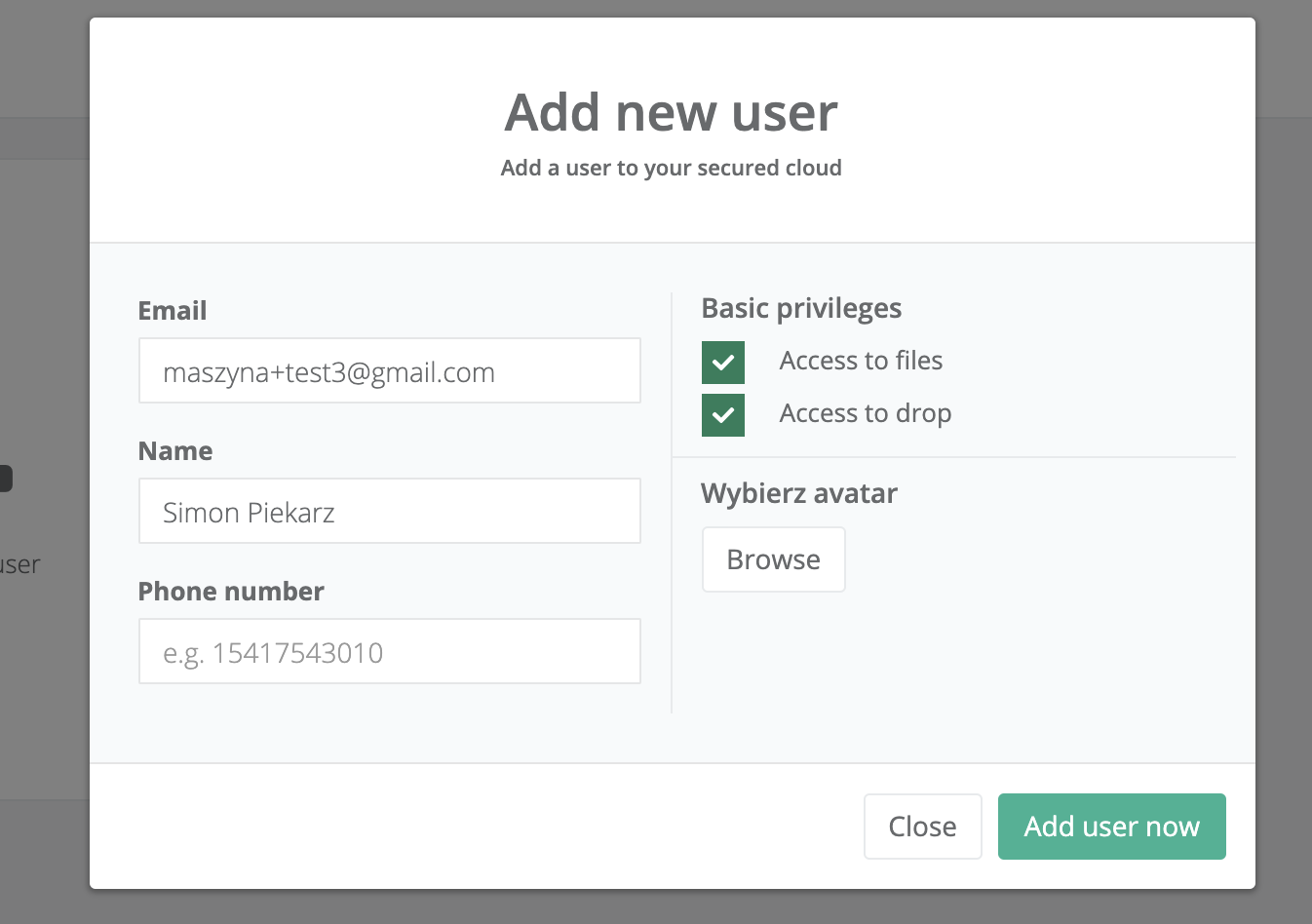
A felhasználó hozzáadása után e-mailben meghívót kap, ahol el tudja fogadni és beállíthat magának egy jelszót
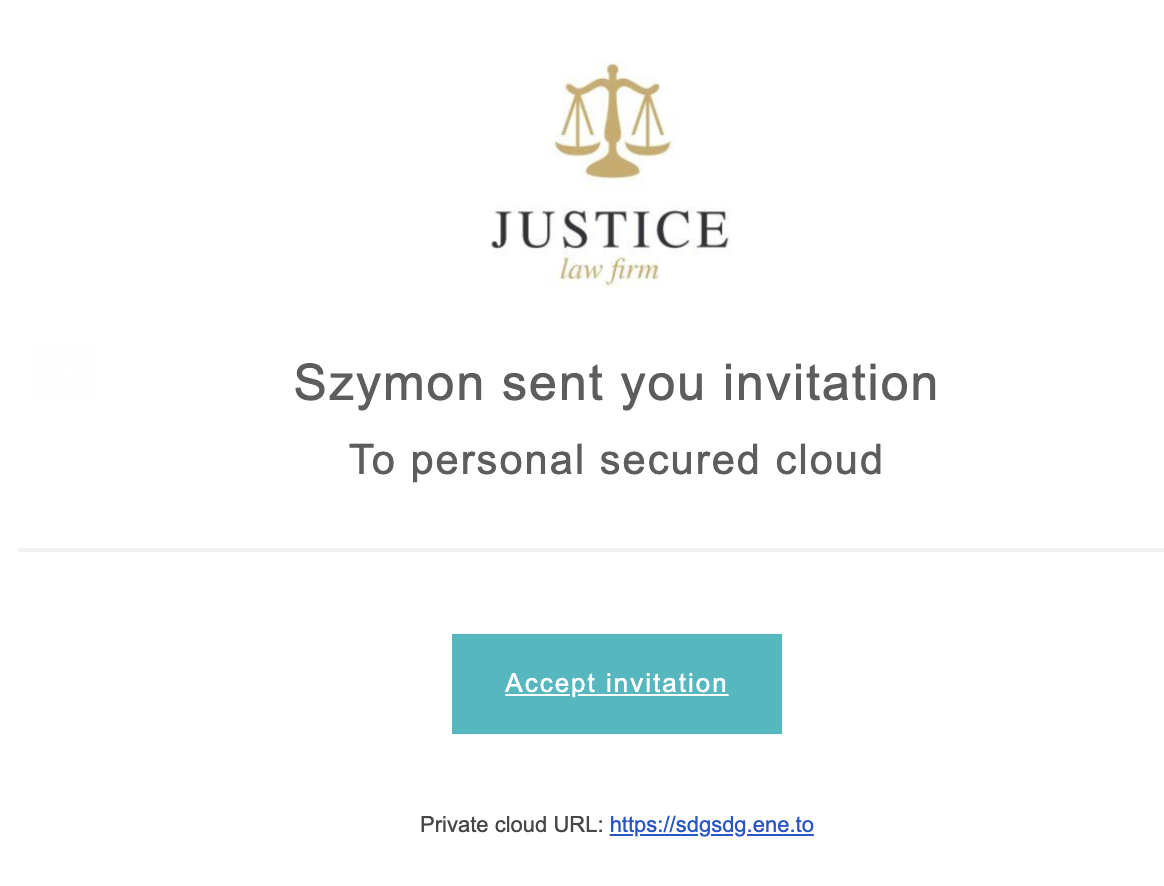
A felhasználók teljes előzményekkel rendelkeznek a rendszerben végzett tevékenységeikről. Az adminisztrátor mindent tud arról, hogy mikor és hol jelentkezett be a felhasználó, és milyen fájlokat töltött fel és töltött le
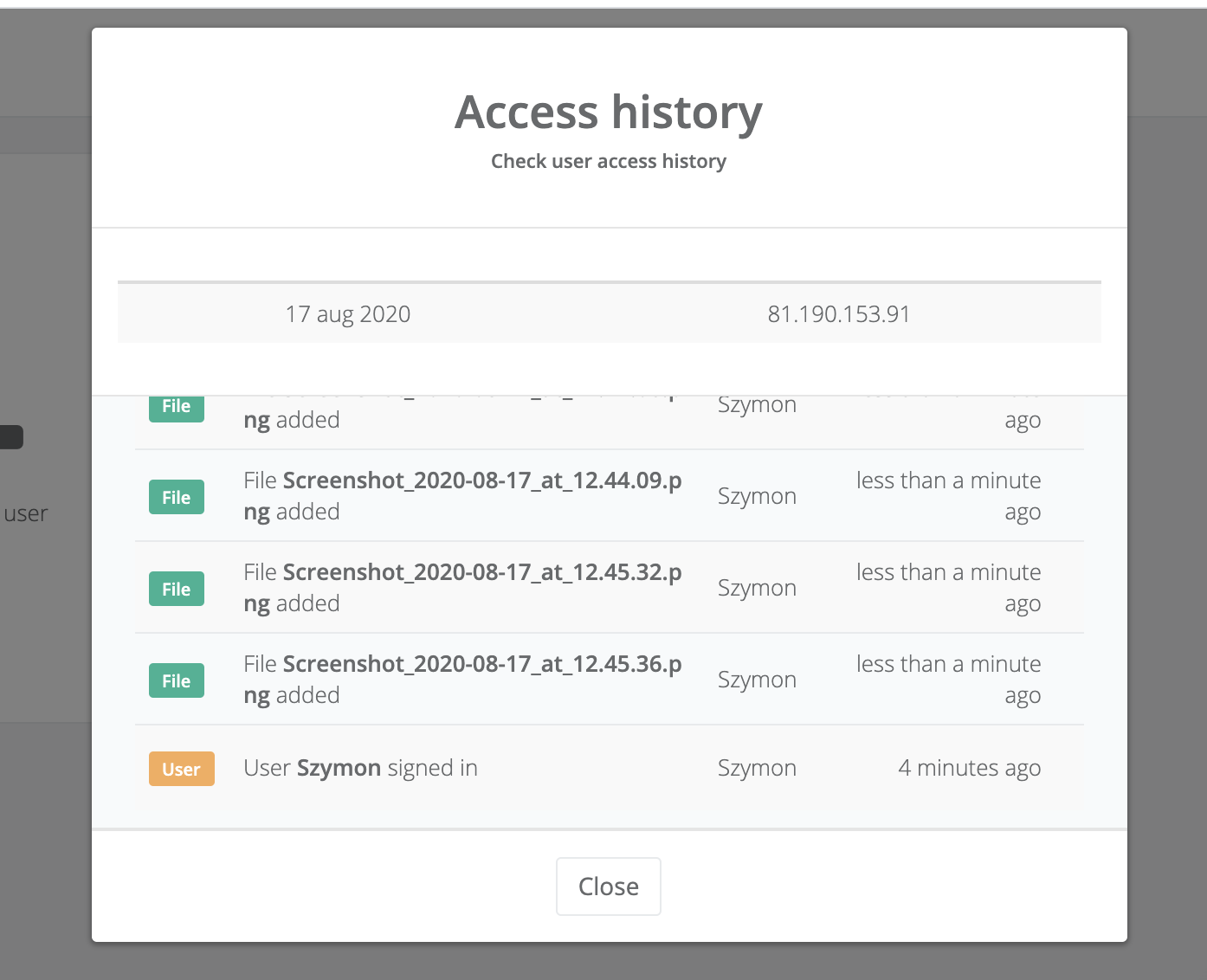
Készítse el a titkosított fájltárolót
Vásároljon egy életre szóló hozzáférést
Hozzon létre most ingyenes fiókot